Pilvitallennuspalveluista ei ole nykyään pulaa. Androidissa sinulla on Google Drive, Microsoftilla OneDrive, Applella iCloud ja niin edelleen. Vaikka nämä pilvitallennuspalvelut ovat hyviä, ne tarjoavat rajoitettua tallennustilaa ilmaisille käyttäjille.
Google tarjoaa sinulle esimerkiksi 15 Gt tallennustilaa jokaiselle tilille. Voit käyttää tätä tilaa tärkeiden tiedostojesi & kansioita Google Drivessa ilmaiseksi. Kun kosketat 15 Gt -merkkiä, sinun on ostettava Google One -paketti.
Monilla käyttäjillä ei ole varaa tilata pilvitallennuspalveluita; siksi he käyttävät muita pilvitallennuspalveluita ja sisäänrakennettuja vaihtoehtoja. Microsoft OneDrive on yksi ilmainen pilvitallennussovellus, jota voit käyttää; se toimitetaan myös sisäänrakennettuna uusimman Windows 10/11 -käyttöjärjestelmän kanssa.
Lukitse OneDrive-sovellus pääsykoodilla
OneDrive on saatavilla myös mobiililaitteille, kuten Androidille ja iPhonelle, mikä antaa 5 Gt ilmaista tallennustilaa jokaiselle Microsoft-tilin käyttäjälle. Joten voit käyttää sitä älypuhelimellasi saadaksesi 5 Gt ylimääräistä ilmaista pilvitallennustilaa.
Kuten kaikki muut pilvitallennusvaihtoehdot, OneDrive tarjoaa monia hyödyllisiä ominaisuuksia. Voit myös synkronoida tallennetut tiedostot kaikkien yhdistettyjen laitteiden välillä. OneDriven mobiilisovelluksessa on myös Salasanalukko -ominaisuus, joka lukitsee sovelluksen turvallisuuden lisäämiseksi.
OneDrive-sovelluksen lukitseminen pääsykoodilla
Jos sinulla on tapana luovuttaa puhelimesi lapsille, jakaa se perheenjäsenten kanssa tai tiedät puhelimesi lukituksen avaussalasanan, pääsykoodin lisääminen OneDrive-sovellukseen Androidille ja iPhonelle voi olla erittäin hyödyllistä. Tämä estää luvattoman pääsyn tärkeisiin OneDrive-tiedostoihisi & kansioita poissa ollessasi.
Pidämme suojausominaisuudesta enemmän siitä, että se ei vaadi sinua lataamaan lisäsovelluksia OneDrive-sovelluksen lukitsemiseksi. Ominaisuus, jolla voit lisätä pääsykoodin OneDrive-sovellukseen, piiloutuu itse sovelluksen asetusten alle.
Jos olet OneDrive-käyttäjä, joka käyttää sovellusta tiedostojen tallentamiseen pilveen, mutta et halua muiden kurkistavan sovellukseen, pääsykoodin lisääminen sovellukseen voi olla paras valinta. Näin lisäät pääsykoodin OneDrive-sovellukseen.
Pääsykoodin lisääminen OneDrive-sovellukseen Androidissa
Päivitä ensin OneDrive-sovelluksesi Google Play Kaupasta. Kun olet päivittänyt sovelluksen, noudata alla jakamiamme ohjeita.
1. Avaa OneDrive-sovellus sovelluslaatikosta.
2. Kun olet avannut OneDrive-sovelluksen, napauta Minä-kuvaketta oikeassa alakulmassa.
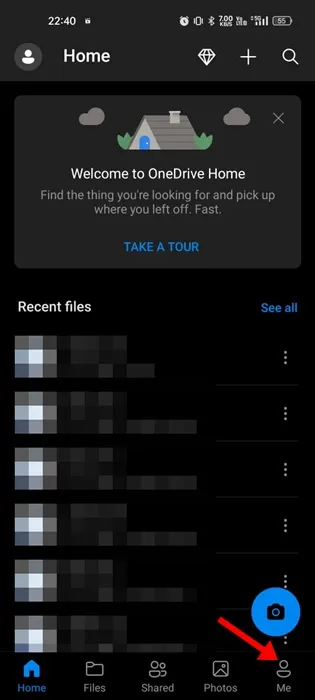
3. Tämä avaa profiilinäytösi. Napauta Asetukset.
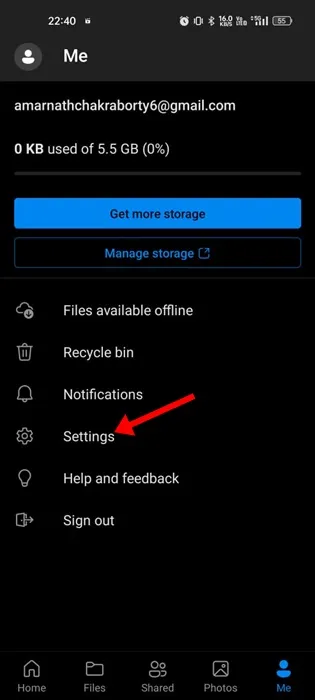
4. Vieritä Asetukset-näytössä kohtaan Suojaus ja valitse Sovelluksen lukitus.
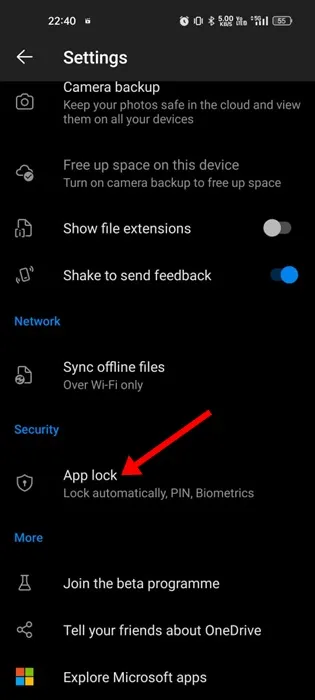
5. Sinun on luotava kuusinumeroinen salasana sovelluksen lukitsemiseksi.
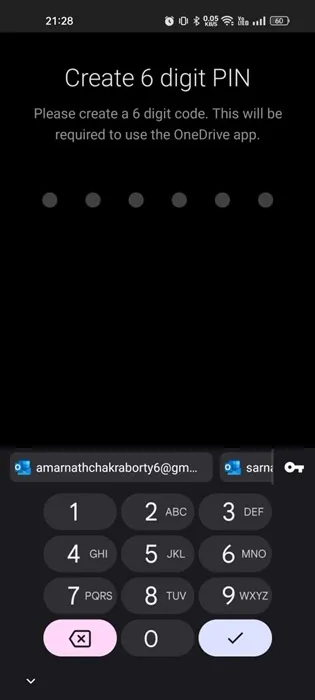
6. Kun olet luonut pääsykoodin, voit ottaa käyttöön muita todennusvaihtoehtoja, kuten Biometriikan.
7. Kun olet ottanut suojausmenetelmän käyttöön, napauta vaihtoehtoa Lukitse sovellus automaattisesti.
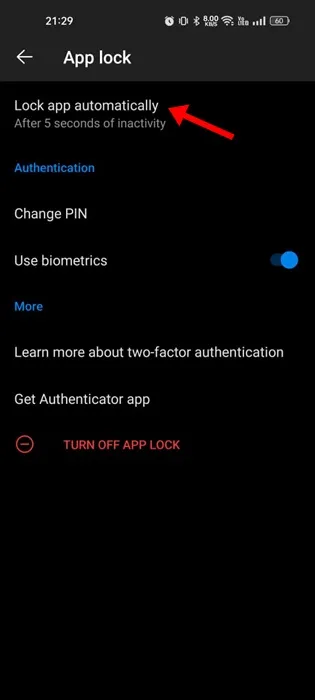
8. Valitse nyt salakoodin aikakatkaisu.
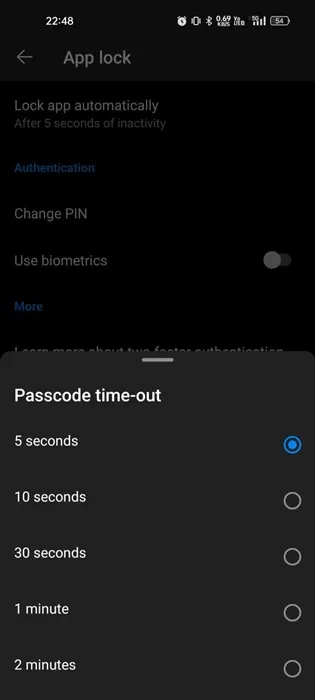
Se siitä! Näin voit lukita OneDrive-sovelluksesi Androidissa pääsykoodilla.
Kuinka lukita OneDrive-sovellus iPhonessa?
Kuten Android, voit lukita OneDrive-sovelluksen iPhonelle myös salasanalla ja biometrisilla tiedoilla. Näin voit lisätä pääsykoodin iPhonen OneDrive-sovellukseen.
1. Päivitä OneDrive-sovellus ja avaa se sitten iPhonessa.
2. Kun sovellus avautuu, napauta profiilikuvaasi vasemmassa yläkulmassa.
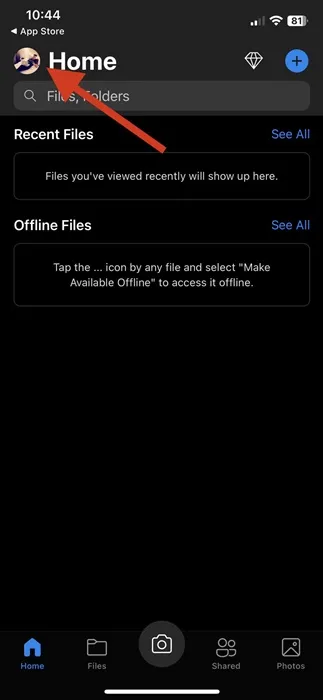
3. Napauta Profiili-valikosta Asetukset.
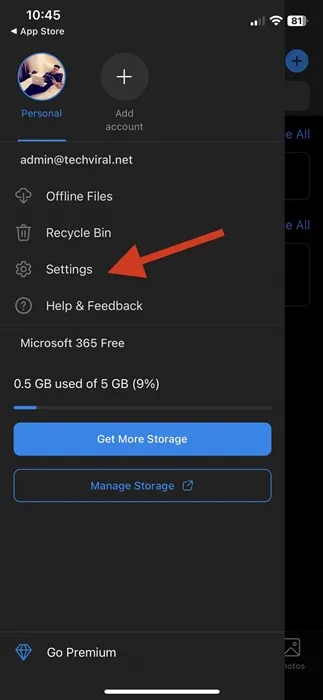
4. Vieritä Asetukset-näytössä kohtaan Turvallisuus ja napauta Pääsykoodia. .
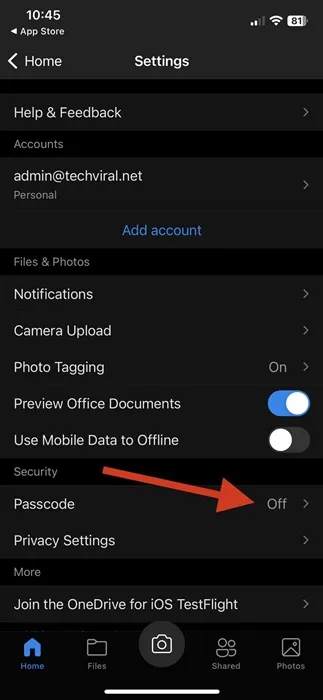
5. Ota nyt käyttöön Vaadi pääsykoodi kytkin.
6. Anna nyt nelinumeroinen salasana, jonka haluat määrittää.
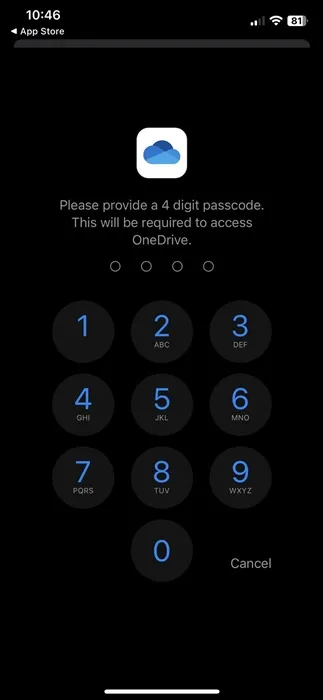
7. Jos haluat joskus poistaa pääsykoodivaatimuksen käytöstä, poista käytöstä kytkin Vaadi pääsykoodi.
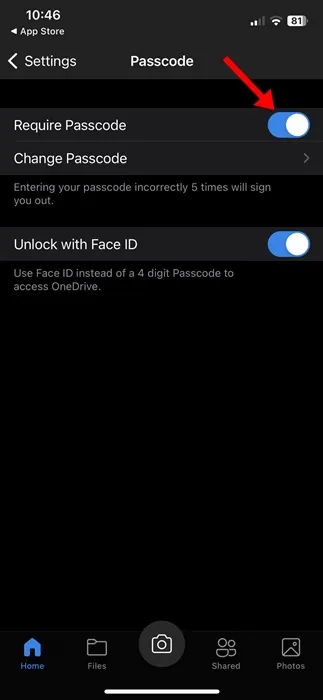
Se siitä! Näin voit lukita OneDrive-sovelluksen pääsykoodilla iPhonessa.
Muita tapoja lukita OneDrive-sovellus pääsykoodilla?
On myös monia muita tapoja lukita OneDrive-sovellus. Jos käytät Android-älypuhelinta, voit lukita OneDrive-sovelluksen PIN-koodilla, salasanalla tai pääsykoodilla App Locker -sovellusten avulla.
Vaikka OneDriven oletuskoodilukko on hyvä, jos haluat enemmän hallita tärkeiden sovellusten lukitsemista, voit harkita myös kolmannen osapuolen vaihtoehtoja. Alla on kolme parasta sovellusta OneDriven lukitsemiseen Androidissa.
1. Lockdown Pro
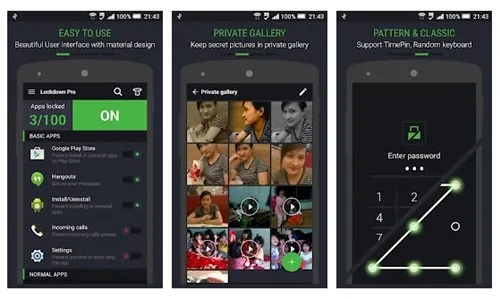
Lockdown Pro on yksi parhaista Android-lokero- ja holvisovelluksista Google Play Kaupassa. Sovellus on täysin ilmainen ladata, ja sen käyttö on erittäin helppoa.
Lockdown Pron avulla voit lukita OneDriven helposti kuviolla, klassisella tai laskimella. Se tukee myös biometristen tietojen lisäämistä turvallisuuden vuoksi, kuten sormenjälkien nuolemista.
Sovellusten lukitsemisen lisäksi Lockdown Prossa on yksityinen galleria, jonka avulla voit piilottaa kuvia ja videoita päägalleriastasi. Lockdown Pro on kevyt, selkeä käyttöliittymä ja erittäin helppokäyttöinen.
2. Sovelluslokeri
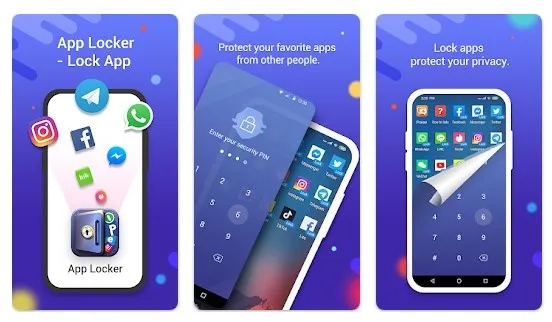
Piilota sovelluksen App Locker on parhaimmillaan arvioitu Android-sovellus sovellusten ja pelien lukitsemiseen. Sovellus on täysin yhteensopiva suosittujen Android-sovellusten, kuten WhatsApp, Facebook, Gallery ja muiden kanssa.
Voit käyttää sitä lukitsemaan järjestelmäsovelluksia, sosiaalisia sovelluksia ja pilvitallennussovelluksia. Pidämme App Lockerista sen kyvystä lukita järjestelmäsovelluksia, kuten puhelulokeja, viestejä, gallerioita jne.
Saat erilaisia tapoja lukita sovelluksia Androidissa, kuten sormenjälki, PIN-koodi, salasana tai pääsykoodi. Kaiken kaikkiaan App Locker on loistava sovelluslokero Androidille OneDriven lukitsemiseen.
3. Sovelluksen lukitus Inshotista
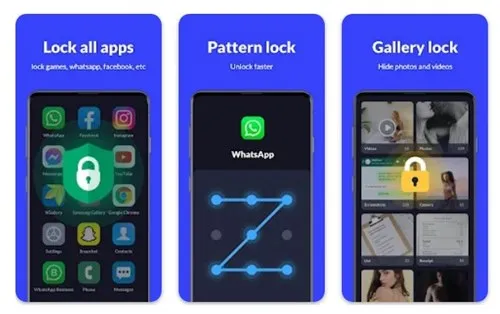
Inshotin App Lock on täydellinen yksityisyyden suojasovellus Androidille, jonka avulla voit lukita sovelluksia kuvioilla, sormenjäljillä ja salasanoilla.
Sovellus on erikoistunut yhdellä napsautuksella lukittaviin sovelluksiin. Inshotin sovellusten lukitus toimii kaikissa Play Kaupasta saatavilla olevissa sovelluksissa, kuten WhatsApp, Messenger, OneDrive, Gmail, Snapchat ja monet muut.
Sovelluslukon lisäksi Inshotin App Lock voi piilottaa valokuvasi ja videosi yksityiselle holvilleen. Ominaisuus, josta pidämme Inshotin App Lockissa, on Intruder Selfie.
Intruder-selfie ottaa puhelimen etukameralla kuvan kaikista tunkeilijoista, jotka yrittävät avata sovelluksen lukituksen väärällä salasanalla.
OneDrive on loistava pilvitallennussovellus Androidille, ja jos käytät sitä aktiivisesti tärkeiden tiedostojen & kansioihin, sinun tulee käyttää pääsykoodilukitusominaisuutta. Pääsykoodilukko automaattisesti lukitsee OneDrive-sovelluksen, kun se on ollut käyttämättömänä. Voit myös lukita saman sovelluksen käyttämällä artikkelissa mainittuja kolmannen osapuolen sovelluksia.
Vastaa